Feature-Updates für Windows 10
Antworten auf die häufigsten Fragen
Versions-, Funktions-, Feature-Update? Oder Upgrade?
¯??? Wie ist das denn mit den Begrifflichkeiten?
¯!!! Eine neue Ausgabe von Windows 10 nennt Microsoft „Feature Update“ oder auf Deutsch auch „Funktionsupdate“. Mitunter verwenden wir auch den Begriff Upgrade, weil es technisch genauer ist: Es handelt sich nicht um ein simples Update, bei dem nur ein paar Dateien ausgetauscht werden. Stattdessen läuft im Hintergrund eine Upgrade-Installation, ähnlich wie beim Upgrade von Windows 7 auf 10. Der Ausdruck „Versions-Upgrade“ ist technisch ebenso treffend, weil die Versionsnummer von Windows angehoben wird.
Davon zu unterscheiden sind die „Sicherheits- und Qualitäts-Updates“, die Microsoft mindestens einmal im Monat (am Patchday, dem zweiten Dienstag im Monat) in Form von kumulativen Updates verteilt. Sie sind auch als Sicherheitspatches oder schlicht monatliche Updates bekannt.
Neues Windows kommt nicht
¯??? Gerade wurde eine neue Windows-10-Ausgabe veröffentlicht. Windows Update findet sie nicht, obwohl ich keinerlei Maßnahmen zum Hinauszögern solcher Updates getroffen habe. Was läuft da schief?
¯!!! Neue Ausgaben verteilt Microsoft nicht auf einmal an alle Rechner. Zunächst werden vorzugsweise PCs mit gängiger und als einwandfrei kompatibel geltender Hard- und Software beliefert; unkonventionell ausgestattete Rechner sind meist später dran. In manchen Fällen spielt offenbar auch die Einstellung für die Übermittlung von Telemetriedaten an Microsoft eine Rolle.
Im Extremfall bedeutet das ein paar Monate Wartezeit. Spätestens aber, wenn Microsoft eine Version als fit für den geschäftlichen Einsatz erachtet (Veröffentlichung im „Semi-Annual Channel“ oder früher „Current Branch for Business“), sollte sie via Windows Update kommen. Meist sind das drei bis vier Monate nach der allgemeinen Veröffentlichung.
Hier kommts, da kommts nicht
¯??? In meiner Familie sind drei baugleiche und absolut identisch konfigurierte Notebooks im Einsatz. Zwei haben die neue Windows-Version sofort via Windows Update bekommen, auf dem dritten jedoch: keine Spur.
¯!!! So etwas berichten unsere Leser hin und wieder. Eine Ursache dafür konnten wir bislang nicht nachvollziehen – anscheinend gibt es eine gewisse Zufallskomponente bei der Verteilung neuer Windows-Ausgaben.
Neue Windows-Version erzwingen
¯??? Windows Update lädt die neue Version von Windows 10 noch nicht. Kann ich es forcieren?
¯!!! Ja, aber nicht über Windows Update, sondern mit dem Media Creation Tool (MCT) von Microsoft (siehe ct.de/y6uy). Es eignet sich sowohl zum Erstellen eines Installationsdatenträgers für Windows 10 (USB-Stick, DVD oder ISO-Abbild) als auch zur direkten Aktualisierung von PCs. Nach dem Bestätigen einiger Dialoge lädt es die neue Windows-10-Ausgabe herunter und startet die Installation. Die Bedienung des MCT ist selbsterklärend.
Neue Windows-Version verhindern
¯??? Kann ich die Installation einer neuen Windows-10-Version unterbinden?
¯!!! Ja, für einige Monate – aber nur mit den Editionen Pro, Enterprise und Education. In den Einstellungen lässt sich unter „Update und Sicherheit/Windows Update/Erweiterte Optionen“ der Installationszeitpunkt von „Semi-Annual Channel (Targeted)“ umschalten auf „Semi-Annual Channel“. Dadurch kommen neue Versionen erst per Windows Update, wenn Microsoft sie als geschäftstauglich erachtet, also nach drei bis vier Monaten.
Diese Einstellung empfehlen wir für alle Anwender, die mehr Wert aufs Vermeiden von Kinderkrankheiten legen als auf eine möglichst rasche Verfügbarkeit der neuesten Features. Unabhängig von der Channel-Auswahl lassen sich Funktions-Updates in den genannten Editionen auch um bis zu 365 Tage verzögern.
Inkompatibles Programm
¯??? Das Installationsprogramm für die neue Ausgabe von Windows 10 behauptet, ich hätte ein bestimmtes veraltetes Programm installiert, das ich erst mal entfernen muss. Ansonsten könne die neue Version des Systems nicht eingespielt werden. Das fragliche Programm ist aber gar nicht installiert.
¯!!! Möglicherweise ist es installiert, ohne dass Sie davon wissen. So bemängelte das Setup für das „Fall Creators Update“ (Version 1709) in einigen Fällen eine veraltete Version der Verschlüsselungssoftware PGP. Tatsächlich war sie nie einzeln installiert worden, sondern kam offenbar als Bestandteil von BoxCryptor auf den PC, eines Tools zur Echtzeitverschlüsselung für Dropbox. In solchen Fällen hilft meist nur Ausprobieren.
Manchmal verhält sich das Setup-Programm bei der Suche nach inkompatibler Software auch bemerkenswert dämlich. So erreichten uns Berichte von Lesern, bei denen die Installation des Fall Creators Update wegen einer angeblichen alten Version eines Avira-Virenwächters nicht eingespielt werden konnte – obwohl ein ganz anderer Virenschutz installiert war. Tatsächlich störte sich das Setup an der bloßen Anwesenheit eines uralten Avira-Installationspakets auf einer Datenpartition; nach dem Löschen des Pakets ließ sich das Fall Creators Update anstandslos installieren.
Bei derartigen Fehlermeldungen ist es also auch ratsam, einmal mit dem Windows-Explorer in den eigenen Datenordnern nach den bemängelten Dateien oder Programmen zu suchen und einen Blick ins Fehlerprotokoll zu werfen (siehe unten).
Fehlercodes
¯??? Die Installation einer neuen Version von Windows 10 geht schief. Ich bekomme vom Setup-Programm nur einen kryptischen Fehlercode genannt.
¯!!! Eine ganze Reihe dieser Fehlercodes sind im Microsoft TechNet zusammengetragen, und zwar inklusive möglicher Abhilfen (siehe ct.de/y6uy).
Fehlerprotokoll
¯??? Gibt es so etwas wie ein Fehlerprotokoll, das mir helfen könnte, wenn eine neue Windows-10-Version partout die Installation verweigert?
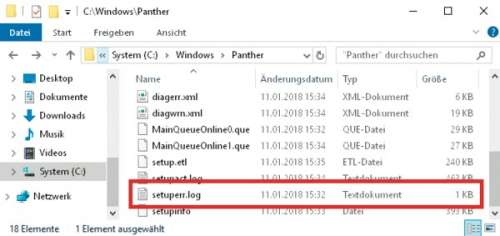
¯!!! Ja. Öffnen Sie den Windows-Explorer, geben Sie in die Adresszeile %windir%\panther ein und drücken Sie die Eingabetaste. Öffnen Sie dort die Datei „setuperr.log“.
Wie hilfreich die Protokolle sind, steht auf einem anderen Blatt – mitunter enthalten sie bei Bluescreens durch inkompatible Treiber keinen Hinweis auf die verursachende Datei.
Immer wieder Bluescreens
¯??? Mein PC bereitet die Installation der neuen Windows-10-Ausgabe problemlos vor und möchte dann neu gestartet werden. Kurz nach dem Neustart erzeugt das Setup aber reproduzierbar eine Bluescreen-Fehlermeldung, die eine .dll-Treiberdatei als Verursacher nennt. Danach fährt das bisherige Windows 10 wieder hoch und das Spiel geht am nächsten Tag von vorne los.
¯!!! Oft hilft es, das zur monierten .dll-Treiberdatei gehörige Gerät per Internet-Suche zu ermitteln und es aus dem System zu entfernen. Im Idealfall ist es ein Gerät, das sich abstöpseln oder über das BIOS des PCs deaktivieren lässt.
Falls nicht, wird es etwas trickreicher, denn Sie müssen dafür sorgen, dass der Treiber während des Upgrade-Prozesses nicht im System vorhanden ist. Öffnen Sie also den Geräte-Manager per Rechtsklick auf den Startmenüknopf und „Geräte-Manager“. Entfernen Sie dann den fraglichen Treiber mittels Rechtsklick auf den passenden Geräteeintrag und „Gerät deinstallieren“. Wichtig: Setzen Sie im Bestätigungsdialog das Häkchen vor „Treibersoftware für dieses Gerät löschen“.
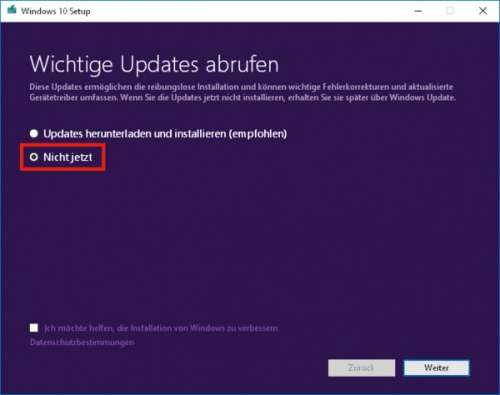
Wenn Sie nun versuchen, die neue Betriebssystemversion wie gewohnt per Windows Update zu installieren, wird Windows sich wahrscheinlich selbst ein Bein stellen – indem es den Treiber, den Sie gerade erst hinausgeworfen haben, gleich wieder nachlädt und installiert.
Um dieses Problem zu umgehen, erstellen Sie mithilfe von Microsofts Media Creation Tool (siehe ct.de/y6uy) einen Setup-USB-Stick für die neue Windows-10-Ausgabe. Trennen Sie danach Ihre Internetverbindung und starten Sie aus dem laufenden Windows 10 heraus das Programm setup.exe vom Stick. Wählen Sie im Dialog „Wichtige Updates abrufen“ die Option „Nicht jetzt“ und entfernen Sie für mehr Datenschutz nach Wunsch das Häkchen vor „Ich möchte helfen, die Installation von Windows zu verbessern“. Bestätigen Sie die verbleibenden Dialoge. Da sich der fragliche Gerätetreiber nun nicht mehr im System befindet und mangels Internetverbindung auch nicht nachgeladen werden kann, sollte das Upgrade ohne Bluescreen durchlaufen.
Pauschale Tipps?
¯??? Das Fehlerprotokoll hilft nicht weiter. Was kann ich noch ausprobieren?
¯!!! Prüfen Sie zunächst, ob eventuell inkompatible Software vorhanden ist, die das Installationsprogramm vorab einfach nicht erkennt. Deinstallieren Sie den Virenscanner, sofern es nicht Microsofts eigener Defender ist. Entfernen Sie ebenso Software, die in irgendeiner Form tief ins System eingreift, wie etwa Tuning-Programme und Backup-Software. Auf einem unserer Testrechner verursachte eine VPN-Software eines Drittanbieters Probleme mit einem Feature-Update.
Wenn Sie die Systempartition mit etwas anderem als Microsofts Bitlocker verschlüsselt haben, also etwa TrueCrypt oder VeraCrypt, müssen Sie sie zunächst entschlüsseln. Weil die eigentliche Installation einer neuen Windows-Version aus der Recovery-Umgebung Windows PE heraus erfolgt, kann das Setup sonst nicht auf Laufwerk C: zugreifen, bricht den Vorgang ab und bootet unverrichteter Dinge wieder ins bestehende Windows 10.
Hilft das Entfernen von Software nicht, ziehen Sie alles an Hardware ab, was zum Betrieb nicht zwingend nötig ist – vor allem USB-Geräte, aber im Fall von Desktop-PCs auch ungewöhnliche Steckkarten, die Sie selbst zuvor eingebaut haben. In einem besonders skurrilen Fall ging das Einspielen einer neuen Version von Windows 10 nur dann reibungslos über die Bühne, wenn wir das Netzwerkkabel abgezogen haben, sobald der PC für die Installation neu gestartet werden wollte. (jss@ct.de)
MCT und Fehlercodes:ct.de/y6uy
